كيفية تمييز عطلات نهاية الأسبوع والأعياد في Excel؟
عند العمل مع جداول السجل اليومي في Excel، يكون من المفيد غالبًا التمييز بصريًا بين عطلات نهاية الأسبوع أو العطلات الرسمية وأيام العمل العادية لتسهيل مراجعة البيانات. يساعد هذا التمييز بشكل خاص في جداول الحضور، خطط المشاريع، أو سجلات الأعمال، حيث يساعد التفريق بين أيام العمل وغير أيام العمل في كل من الإدارة البصرية والتحليل اللاحق. يوفر Excel مجموعة من الطرق لتحقيق ذلك، بما في ذلك التنسيق الشرطي، أعمدة المعادلات المساعدة المخصصة، أو أتمتة متقدمة باستخدام VBA. قد يعتمد اختيار الحل المناسب على تخطيط الجدول الخاص بك، وتكرار إضافة بيانات جديدة، وما إذا كانت قوائم العطلات تتغير بشكل متكرر.
- تمييز عطلات نهاية الأسبوع والعطلات باستخدام التنسيق الشرطي
- معادلة Excel - استخدام عمود مساعد لتحديد عطلات نهاية الأسبوع والعطلات
- كود VBA - تظليل تلقائي لعطلات نهاية الأسبوع والعطلات
تمييز عطلات نهاية الأسبوع والعطلات باستخدام التنسيق الشرطي
تسمح ميزة التنسيق الشرطي في Excel بتمييز عطلات نهاية الأسبوع (عادةً السبت والأحد) والعطلات ضمن سجلات التواريخ الخاصة بك تلقائيًا — دون الحاجة إلى كتابة أي حسابات داخل بياناتك. هذه الطريقة مناسبة للمستخدمين الذين يقومون بمراجعة أو تحديث ورقة عملهم بشكل متكرر، ويرغبون في الحصول على مؤشرات لونية لأيام غير العمل التي يتم تحديثها فور تغيير البيانات أو العطلات.
لإعداد التنسيق الشرطي لعطلات نهاية الأسبوع والعطلات، اتبع التعليمات التالية:
1. حدد النطاق الذي يحتوي على التواريخ التي تريد تمييزها.
2. انتقل إلى تبويب الصفحة الرئيسية، انقر فوق التنسيق الشرطي، واختر قاعدة جديدة لفتح محرر القواعد. شاهد لقطة الشاشة:
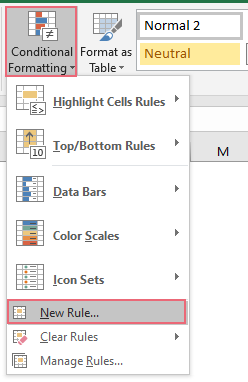
3. في نافذة القاعدة الجديدة للتنسيق:
- حدد استخدام صيغة لتحديد الخلايا التي سيتم تنسيقها من قائمة أنواع القواعد.
- في مربع إدخال الصيغة، أدخل الصيغة التالية: =NETWORKDAYS($A2,$A2,$F$2:$F$6)=0
- انقر على زر التنسيق لتعيين نمط التمييز الخاص بك.
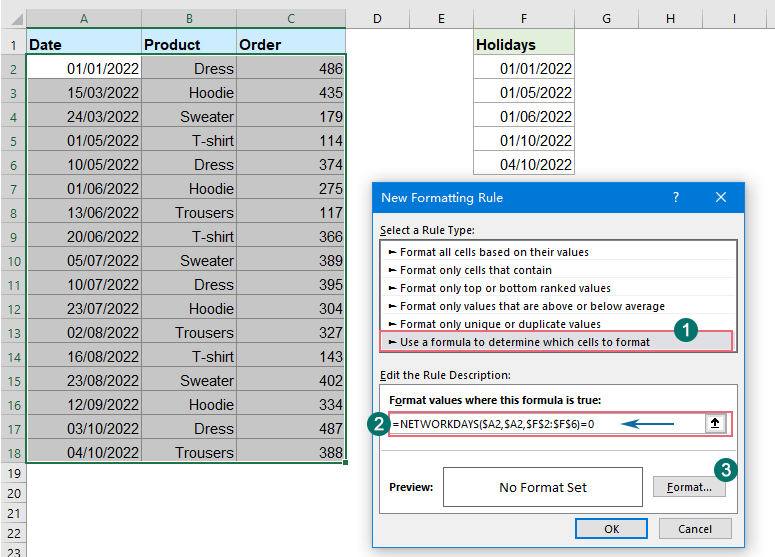
4. في نافذة تنسيق الخلايا، انتقل إلى تبويب التعبئة وحدد لون خلفية لعطلات نهاية الأسبوع والعطلات. هذا اللون يميز أيام غير العمل عن الأيام العادية للإشارة البصرية السريعة.
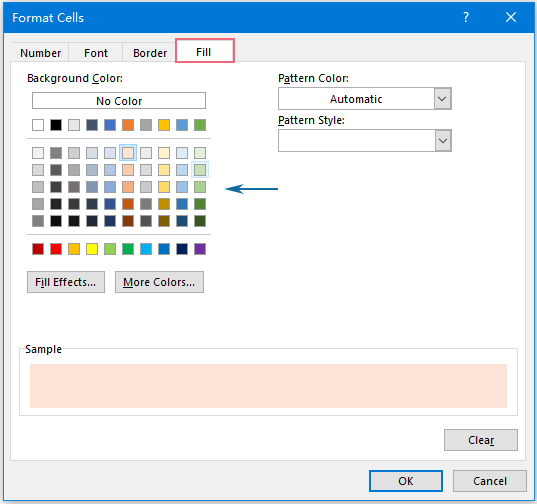
5. انقر على موافق مرتين لإغلاق مربعات الحوار. سيظهر التمييز المختار تلقائيًا لأي تاريخ يطابق عطلات نهاية الأسبوع أو العطلات المدرجة داخل النطاق المحدد. يمكن تحديث العطلات في أي وقت عن طريق تعديل نطاق العطلات الخاص بك، وسيتم تحديث التنسيق وفقًا لذلك.

نصائح واستكشاف الأخطاء وإصلاحها: إذا لم يظهر التمييز، قم بمراجعة تنسيق التاريخ الخاص بك (الصيغة تعمل على تواريخ Excel الحقيقية)؛ قد تسبب عدم التطابقات فشل القواعد. قم بتعديل مراجع خلايا الصيغة إذا تم تطبيقها على عدة أعمدة. أيضًا، إذا امتدت بياناتك لعدة سنوات، قم بتحديث قائمة العطلات حسب الحاجة لتعكس أيام غير العمل الصحيحة.
المزايا: لا يتطلب أعمدة إضافية أو عمل يدوي؛ ديناميكي بالكامل مع نمو الجدول أو تغيير قائمة العطلات.
القيود المحتملة: يوجد عدد أقصى من القواعد لكل ورقة عمل بالتنسيق الشرطي (نادرًا ما يتم الوصول إليه)، ويمكن أن يؤدي التعقيد الزائد في الصيغ إلى إبطاء أداء المصنف في مجموعات البيانات الكبيرة.

اكتشف سحر Excel مع Kutools AI
- التنفيذ الذكي: قم بعمليات الخلية، وتحليل البيانات، وإنشاء المخططات - كل ذلك يتم من خلال أوامر بسيطة.
- الصيغ المخصصة: قم بإنشاء صيغ مصممة خصيصًا لتسهيل سير عملك.
- برمجة VBA: كتابة وتطبيق أكواد VBA بسهولة.
- تفسير الصيغ: فهم الصيغ المعقدة بسهولة.
- ترجمة النصوص: تجاوز الحواجز اللغوية داخل جداول البيانات الخاصة بك.
معادلة Excel – استخدام عمود مساعد لتحديد عطلات نهاية الأسبوع والعطلات
بالنسبة للمستخدمين الذين يرغبون في الحصول على تحكم أكبر في الترميز اللوني أو الذين يرغبون في الفرز/التصفية حسب أيام العمل أو غير أيام العمل، فإن إضافة عمود مساعد باستخدام الصيغ هو خيار موثوق. هذه التقنية تُحدد كل صف كيوم عطلة نهاية أسبوع، عطلة، أو يوم عادي، ويمكن استخدامها لتصفية، تنسيق يدوي، أو تلخيص بياناتك.
هذه الطريقة مفيدة بشكل خاص في السيناريوهات التي لا يكون فيها الترميز اللوني وحده كافيًا، أو عندما تريد تجميع الإجماليات لعطلات نهاية الأسبوع/العطلات مباشرة.
لنفترض أن التواريخ الخاصة بك موجودة في العمود A بدءًا من الصف 2، وتم إدراج العطلات في F2:F6. أدخل عمودًا جديدًا بجانب عمود التاريخ وأدخل عنوانًا مثل “نوع اليوم”.
1. في الخلية B2 (العمود المساعد)، أدخل الصيغة التالية:
=IF(OR(WEEKDAY(A2,2)>=6,COUNTIF($F$2:$F$6,A2)>0),"Weekend/Holiday","Workday")تقوم هذه الصيغة بإجراء فحصين لكل تاريخ:
- WEEKDAY(A2,2)>=6: يعتبر يوم السبت (6) والأحد (7) كعطلات نهاية الأسبوع (إذا كانت عطلات نهاية الأسبوع لديك مختلفة، قم بالتعديل وفقًا لذلك).
- COUNTIF($F$2:$F$6,A2)>0: يتحقق إذا كان التاريخ يطابق واحدًا في قائمة العطلات.
2. ثم اسحب المؤشر لأسفل لتطبيق الصيغة على الصفوف الأخرى. بمجرد التعبئة، قم بتصفية الجدول حسب “عطلة نهاية الأسبوع/عطلة” لعزل أو تمييز هذه الخطوط يدويًا. يمكنك أيضًا تطبيق التنسيق الشرطي استنادًا إلى هذا العمود إذا كنت ترغب في التلوين.
نصائح: إذا كانت أيام عطلات نهاية الأسبوع لديك مختلفة، قم بتغيير منطق WEEKDAY (على سبيل المثال، استخدم 1 للأحد أو أرقام محددة لمنطقتك). دائمًا احرص على تحديث قائمة العطلات. إذا تغير نطاق بياناتك، قم بإعادة تطبيق التعبئة/النسخ حسب الحاجة.
المزايا: توفر الأعمدة المساعدة المزيد من التصفية والتقارير المخصصة. يمكنك تحديد، عد، أو تلوين فقط عند الحاجة.
العيوب: يتطلب عمودًا إضافيًا في بياناتك وتعبئة يدوية للألوان إلا إذا تم استخدامه مع التنسيق الشرطي الإضافي.
كود VBA – تظليل تلقائي لعطلات نهاية الأسبوع والعطلات
عندما تحتاج بشكل متكرر إلى تحديث نطاقات التواريخ، أو إذا كنت ترغب في أتمتة عملية تمييز عطلات نهاية الأسبوع والعطلات بما يتجاوز ما تستطيع الصيغ والتنسيق الشرطي فعله، فإن استخدام ماكرو VBA بسيط يكون فعال للغاية. هذا مثالي للمستخدمين الذين يديرون قوائم طويلة أو توليد أوراق عمل متكررة.
مع ماكرو، سيقوم Excel بتظليل تواريخ عطلات نهاية الأسبوع والعطلات لك تلقائيًا بناءً على نطاق التاريخ المختار وقائمة العطلات الخاصة بك. يمكنك تغيير ألوان التمييز في الكود حسب الحاجة، وإعادة تشغيل الماكرو كلما تغيرت بياناتك.
1. انقر فوق Developer > Visual Basic. في نافذة Microsoft Visual Basic for Applications، حدد Insert > Module.
2. انسخ والصق الكود التالي في الوحدة الجديدة:
Sub ShadeWeekendsAndHolidays()
Dim rngDates As Range
Dim rngHolidays As Range
Dim cell As Range
Dim xTitleId As String
xTitleId = "KutoolsforExcel"
On Error Resume Next
Set rngDates = Application.InputBox("Select the range with dates:", xTitleId, Selection.Address, Type:=8)
Set rngHolidays = Application.InputBox("Select the range with holiday dates:", xTitleId, , Type:=8)
On Error GoTo 0
If rngDates Is Nothing Then Exit Sub
If rngHolidays Is Nothing Then Exit Sub
Application.ScreenUpdating = False
For Each cell In rngDates
If IsDate(cell.Value) Then
If Weekday(cell.Value, vbMonday) >= 6 Or Not IsError(Application.Match(CDbl(cell.Value), rngHolidays, 0)) Then
cell.Interior.Color = RGB(255, 199, 206) ' Light red fill; adjust as needed
Else
cell.Interior.ColorIndex = xlNone ' Remove fill from regular days
End If
End If
Next cell
Application.ScreenUpdating = True
End Sub3. اضغط على مفتاح F5 لتشغيل هذا الكود، سيظهر مطالبة تطلب منك تحديد خلايا التواريخ الخاصة بك، ثم قائمة خلايا العطلات الخاصة بك. اتبع التعليمات الموجودة على الشاشة.
يقوم الماكرو بتظليل عطلات نهاية الأسبوع (السبت/الأحد) والعطلات (حسب قائمتك) بلون تعبئة. قم بضبط RGB(255,199,206) في الكود لاستخدام اللون المفضل لديك إذا رغبت.
نصائح:
إذا قمت عن طريق الخطأ بتحديد النطاق الخاطئ، ببساطة أعد تشغيل الماكرو. يتم إعادة تعيين جميع التعبئات الحالية على النطاق المحدد للخلايا غير المتطابقة.
تأكد من أن تواريخك والعطلات تستخدم قيم تواريخ Excel الصحيحة (وليست نصوص).
المزايا: يحفظ الوقت في المهام المتكررة ويقدم مرونة كبيرة. لا حاجة لإعادة تطبيق التنسيق يدويًا.
العيوب: يجب تفعيل الماكروات لملفك؛ يجب على المستخدمين غير المألوفين بـ VBA حفظ قبل التشغيل وتجربة الأمر على نسخ احتياطية أولاً.
مقالات ذات صلة أكثر:
- تلوين الصفوف المتناوبة للخلايا المدمجة
- من المفيد للغاية تنسيق الصفوف المتناوبة بلون مختلف في بيانات كبيرة لمسح البيانات، ولكن في بعض الأحيان قد تكون هناك بعض الخلايا المدمجة في بياناتك. لتمييز الصفوف المتناوبة بلون مختلف للخلايا المدمجة كما هو موضح في لقطة الشاشة أدناه، كيف يمكنك حل هذه المشكلة في Excel؟
- تمييز البحث بالتقارب التقريبي
- في Excel، يمكننا استخدام وظيفة Vlookup للحصول على القيم المطابقة تقريبًا بسرعة وسهولة. لكن هل سبق لك أن حاولت الحصول على التوافق التقريبي بناءً على بيانات الصف والعمود وتمييز التوافق التقريبي من النطاق الأصلي للبيانات كما هو موضح في لقطة الشاشة أدناه؟ ستتحدث هذه المقالة عن كيفية حل هذه المهمة في Excel.
- تمييز الخلية إذا كانت القيمة أكبر من خلية أخرى
- للمقارنة بين القيم في عمودين، على سبيل المثال، إذا كانت القيمة في العمود B أكبر من القيمة في العمود C في نفس الصف، ثم تمييز القيم من العمود B كما هو موضح في لقطة الشاشة أدناه. في هذه المقالة، سأقدم بعض الطرق لتمييز الخلية إذا كانت القيمة أكبر من خلية أخرى في Excel.
- تمييز الصفوف بناءً على قائمة منسدلة
- ستتحدث هذه المقالة عن كيفية تمييز الصفوف بناءً على قائمة منسدلة، خذ لقطة الشاشة التالية كمثال، عندما أختار “قيد التنفيذ” من القائمة المنسدلة في العمود E، أحتاج إلى تمييز هذا الصف باللون الأحمر، وعندما أختار “مكتمل” من القائمة المنسدلة، أحتاج إلى تمييز هذا الصف باللون الأزرق، وعندما أختار “لم يبدأ”، سيتم استخدام اللون الأخضر لتمييز الصف.
أفضل أدوات الإنتاجية لمكتب العمل
عزز مهاراتك في Excel باستخدام Kutools لـ Excel، واختبر كفاءة غير مسبوقة. Kutools لـ Excel يوفر أكثر من300 ميزة متقدمة لزيادة الإنتاجية وتوفير وقت الحفظ. انقر هنا للحصول على الميزة الأكثر أهمية بالنسبة لك...
Office Tab يجلب واجهة التبويب إلى Office ويجعل عملك أسهل بكثير
- تفعيل تحرير وقراءة عبر التبويبات في Word، Excel، PowerPoint، Publisher، Access، Visio وProject.
- افتح وأنشئ عدة مستندات في تبويبات جديدة في نفس النافذة، بدلاً من نوافذ مستقلة.
- يزيد إنتاجيتك بنسبة50%، ويقلل مئات النقرات اليومية من الفأرة!
جميع إضافات Kutools. مثبت واحد
حزمة Kutools for Office تجمع بين إضافات Excel وWord وOutlook وPowerPoint إضافة إلى Office Tab Pro، وهي مثالية للفرق التي تعمل عبر تطبيقات Office.
- حزمة الكل في واحد — إضافات Excel وWord وOutlook وPowerPoint + Office Tab Pro
- مثبّت واحد، ترخيص واحد — إعداد في دقائق (جاهز لـ MSI)
- الأداء الأفضل معًا — إنتاجية مُبسطة عبر تطبيقات Office
- تجربة كاملة لمدة30 يومًا — بدون تسجيل، بدون بطاقة ائتمان
- قيمة رائعة — وفر مقارنة بشراء الإضافات بشكل منفرد